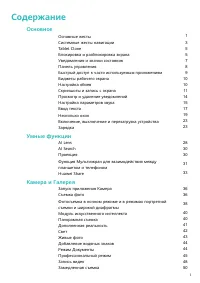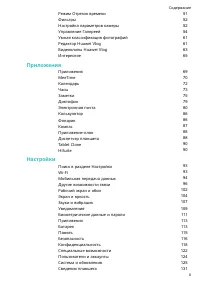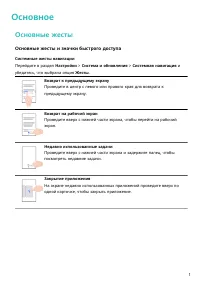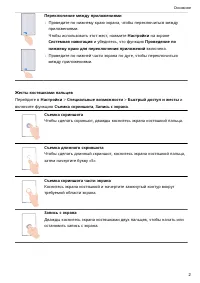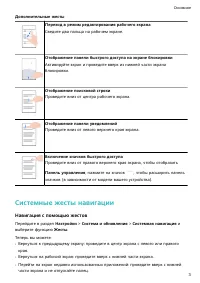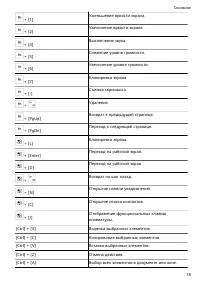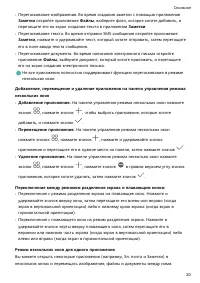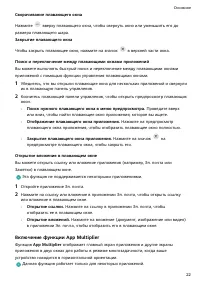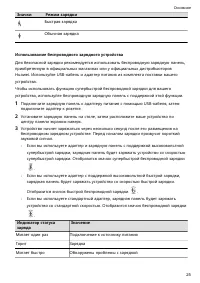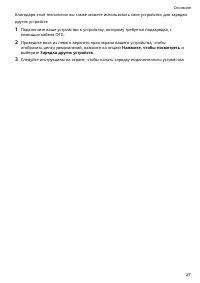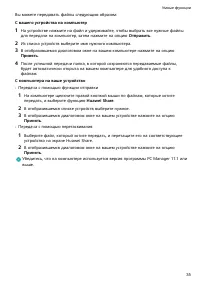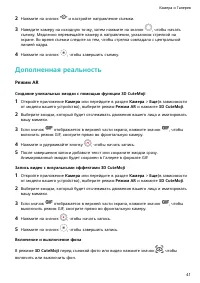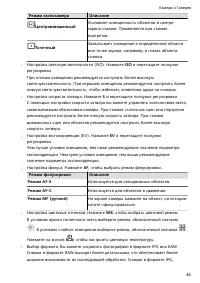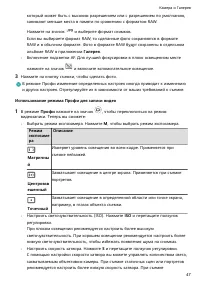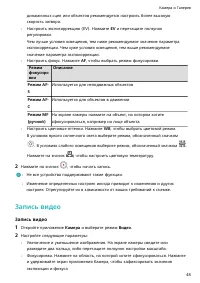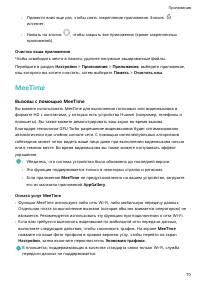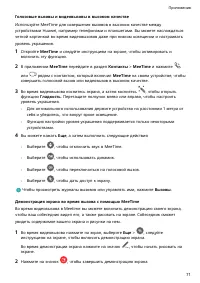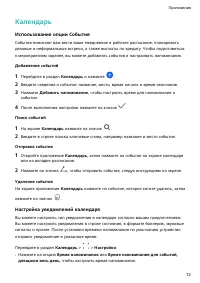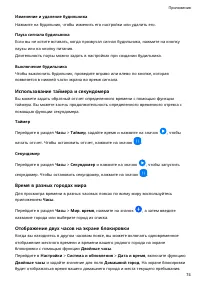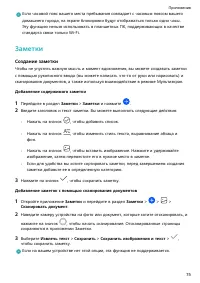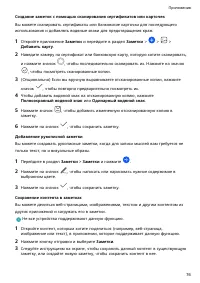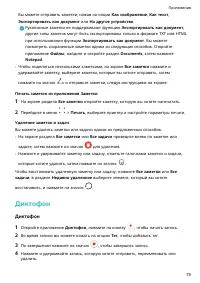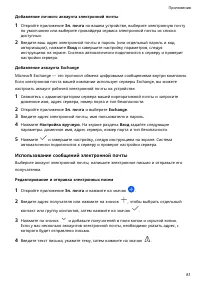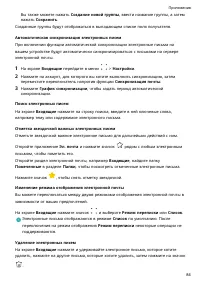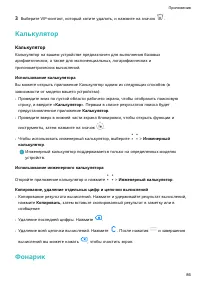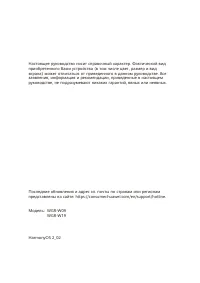Планшеты Huawei MatePad Pro 12.6 (WGR-W09 / W19) - инструкция пользователя по применению, эксплуатации и установке на русском языке. Мы надеемся, она поможет вам решить возникшие у вас вопросы при эксплуатации техники.
Если остались вопросы, задайте их в комментариях после инструкции.
"Загружаем инструкцию", означает, что нужно подождать пока файл загрузится и можно будет его читать онлайн. Некоторые инструкции очень большие и время их появления зависит от вашей скорости интернета.
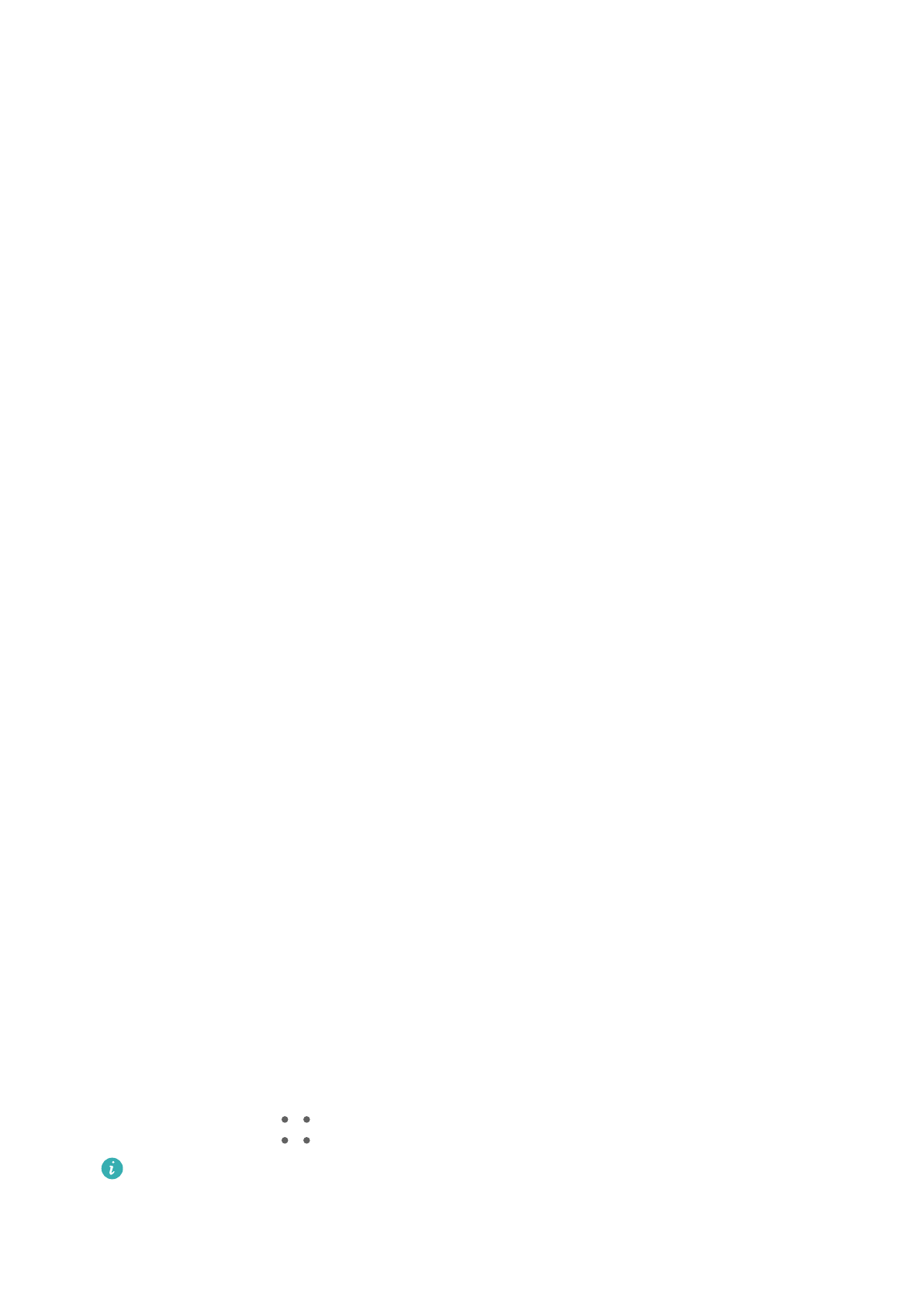
Перенос данных с устройства Huawei или устройства Android
1
На новом устройстве откройте приложение Tablet Clone, перейдите в раздел
Настройки > Система и обновления > Tablet Clone, нажмите Это новое устройство
и выберите Huawei или Другое устройство Android.
2
На старом устройстве следуйте инструкциям на экране, чтобы загрузить и установить
приложение Tablet Clone.
3
На старом устройстве откройте приложение Tablet Clone, нажмите Это старое
устройство и, следуя инструкциям на экране, отсканируйте QR-код или вручную
подключите старое устройство к новому.
4
На старом устройстве выберите данные, которые хотите перенести, затем нажмите
Перенос, чтобы начать процесс клонирования.
Перенос данных с устройств iPhone или iPad
1
На новом устройстве откройте приложение Tablet Clone, перейдите в раздел
Настройки > Система и обновления > Tablet Clone, нажмите Это новое устройство
и выберите iPhone или iPad.
2
Следуйте инструкциям на экране, чтобы загрузить и установить приложение Tablet
Clone на вашем старом устройстве.
3
На старом устройстве откройте приложение Tablet Clone, нажмите Это старое
устройство и следуйте инструкциям на экране, чтобы подключить старое устройство
к новому устройству с помощью сканирования кода или подключения вручную.
4
На старом устройстве выберите данные, которые хотите перенести, и следуйте
инструкциям на экране, чтобы начать процесс клонирования.
Сохранение резервных копий на внешнем накопителе
Резервное копирование на карту памяти
Установите в устройство карту памяти и сохраните на нее резервную копию ваших
данных.
1
Перейдите в раздел Настройки > Система и обновления > Резервное копирование
и восстановление > Резервное копирование данных > Внешний накопитель и
выберите Карта памяти.
2
Нажмите на раздел РЕЗЕРВНОЕ КОПИРОВАНИЕ, выберите данные, резервную
копию которых хотите создать, и выберите опцию Резерв-ние.
3
Следуя инструкциям на экране, настройте пароль резервного копирования и
подсказку для пароля. Данные будут зашифрованы, затем будет создана резервная
копия. Для восстановления резервной копии данных потребуется ввести пароль.
Чтобы сбросить пароль, откройте меню резервного копирования Карта памяти,
перейдите в раздел
> Сброс пароля и следуйте инструкциям на экране.
Новый пароль будет действителен только для резервных копий, созданных
впоследствии.
4
После завершения процедуры резервного копирования файл с резервной копией
сохраняется в папке Huawei в разделе Файлы > Обзор > Карта памяти.
Настройки
127